Guia rápida de DevOps conferencias usando docker jitsi, vamos a instalar y configurar una solución integral de jitsi-meet para hacer video conferencias.
Para esto vamos a tener que instalar docker-compose.
Primera parte vamos a descargar del git-hub oficial de jitsi todo lo necesario para trabajar.
# git clone https://github.com/jitsi/docker-jitsi-meet && cd docker-jitsi-meet
Este comando va a descargar todo lo necesario para descargar las imagenes y luego crear las instancias o contenedores para desplegar la infraestructura necesaria.
En el directorio descargado vamos a encontrar un archivo llamado env.example, tenemos que duplicarlo y transformarlo en el archivo .env, para esto vamos a usar el comando cp.
cp env.example .env
Una vez realizado este paso vamos a crear las claves para que todos los servicios funcionen sin necesidad de modificar los archivos de configuración, para esto vamos a usar el script llamado gen-passwords el cual se encuentra en el directorio de trabajo.
./gen-passwords.sh
Luego de esto vamos a generar los directorios de trabajo de todos los servicios.
mkdir -p ~/.jitsi-meet-cfg/{web/letsencrypt,transcripts,prosody/config,prosody/prosody-plugins-custom,jicofo,jvb,jigasi,jibri}
Ahora tenemos que modificar el archivo .env para adaptarlo a nuestra red y nuestro dominio las variables a modificar son:
Configuración de Entorno
PUBLIC_URL=nombre_de_nuestro_servidor (en mi caso conferencias.carreralinux.com.ar) HOST_ADDRESS=IP.INTERNA.DEL.HOST (en mi caso 192.168.0.???)
Mas abajo vamos a encontrar las siguientes variables
ENABLE_AUTH=1 ENABLE_GUEST=1 AUTH_TYPE= internal
Estas variables habilitan a que quienes quieran crear una sala de conferencias van a tener que tener un usuario y una clave en prosody.
Ahora vamos a activar el módulo de grabacion y estreaming provisto por el programa jibri
ENABLE_RECORDING=1
Eso es todo ahora vamos a crear los imagenes compilando los programas con las variables que acabamos de modificar.
docker-compose -f docker-compose.yml -f jibri.yml up
Seguridad en el servidor
Es importante que el servidor tenga abiertos los puertos necesarios para que podamos conectarnos a jitsi sin problemas instalamos ufw para que sea mas sencillo todo.
apt install ufw
Luego activamos los puertos:
sudo ufw allow 80/tcp sudo ufw allow 443/tcp sudo ufw allow 4443/tcp sudo ufw allow 10000/udp
Verificamos que esten activos
ufw status output Status: active To Action From -- ------ ---- OpenSSH ALLOW Anywhere 80/tcp ALLOW Anywhere 443/tcp ALLOW Anywhere 4443/tcp ALLOW Anywhere 10000/udp ALLOW Anywhere OpenSSH (v6) ALLOW Anywhere (v6) 80/tcp (v6) ALLOW Anywhere (v6) 443/tcp (v6) ALLOW Anywhere (v6) 4443/tcp (v6) ALLOW Anywhere (v6) 10000/udp (v6) ALLOW Anywhere (v6)
Una vez que configuramos todo podemos crear las instancias y comenzar a trabajar.
docker-compose -f docker-compose.yml -f jibri.yml up
Estos comando van a crear la configuración necesaria en los contenedores para poder trabajar.
Ahora podemos conectarnos a nuestro servidor usando la URL
https://conferencia.carreralinux.com.ar
y veremos la siguiente imágen:
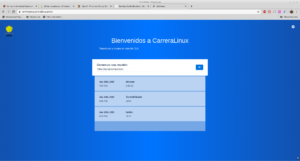
Más info en:
